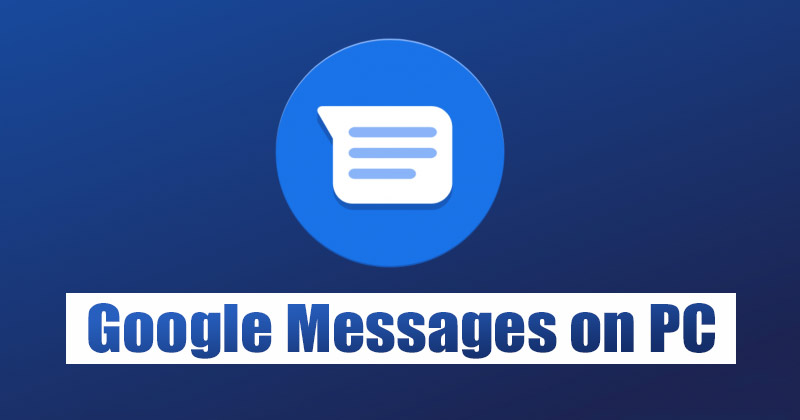Google Messages en PC y Notebook: ¡Descubre 5 Trucos 🖥️✨!
Con Google Messages, podés enviar mensajes grupales y compartir tus fotos, GIFs, emojis, stickers, videos y mensajes de audio favoritos con tus amigos y familiares. La app también tiene un montón de características útiles, como notificaciones instantáneas, respuestas inteligentes, opciones de compartir sencillas, funciones de chat, y mucho más. 🎉
La aplicación de mensajería para Android también te permite enviar mensajes desde tu computadora. Sí, podés usar Google Messages en tu escritorio; solo necesitás un navegador web y una conexión Wifi activa. Así que, si querés enviar y recibir Google Messages en tu computadora, acá te dejamos cómo hacerlo. 💻📱
1. Los teléfonos Android modernos vienen con Messages preinstalado. Si no tenés esta app, podés descargarla e instalarla desde Google Play Store.
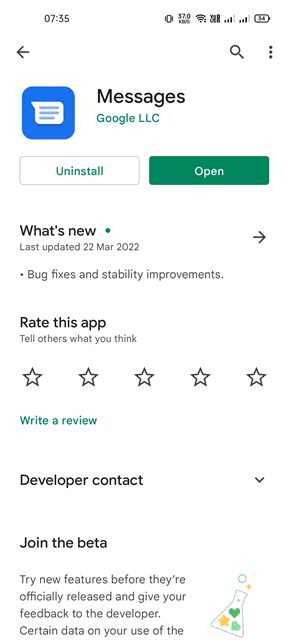
2. Una vez instalada, abrí la app de Google Messages en tu smartphone Android.
3. Ahora, abrí el navegador web de tu computadora y dirigite al sitio web de Google Messages.
4. En la esquina superior derecha de la pantalla, hacé clic en el enlace Messages for web.

5. Ahora, verás un código QR que necesitás escanear con tu teléfono.
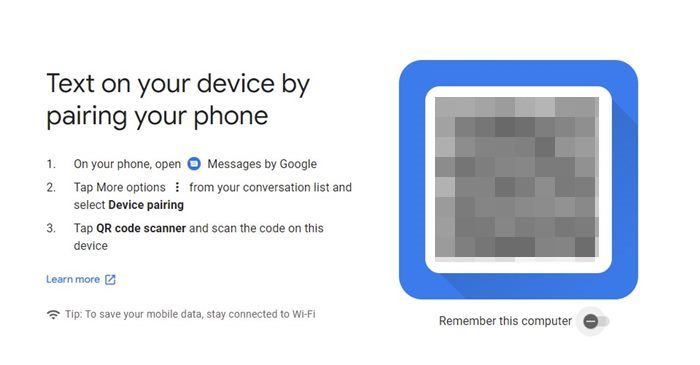
6. Abre la app de Google Messages en tu Android y tocá los tres puntos como se muestra abajo.
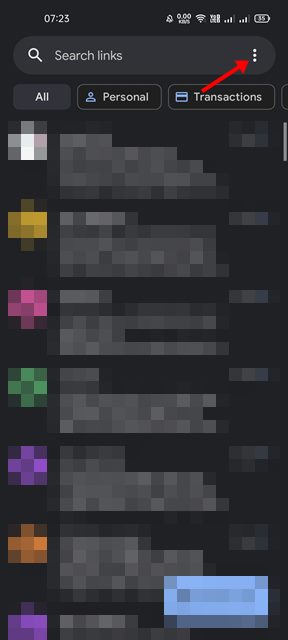
7. En la lista de opciones, seleccioná Vinculación de dispositivos.
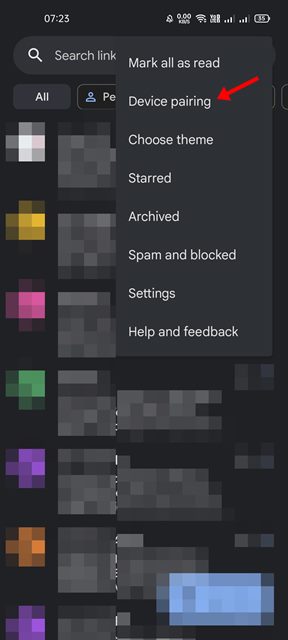
8. En la pantalla de vinculación de dispositivos, tocá el escáner de código QR. Esto abrirá la cámara de tu teléfono. Apuntá la cámara al código QR que aparece en la pantalla de la computadora.
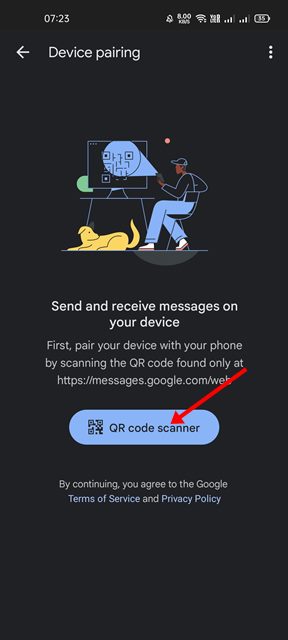
9. Ahora, podés ver una lista de conversaciones en la pantalla de tu computadora. Ya podés intercambiar mensajes de texto o utilizar las funciones de chat. 💬✨
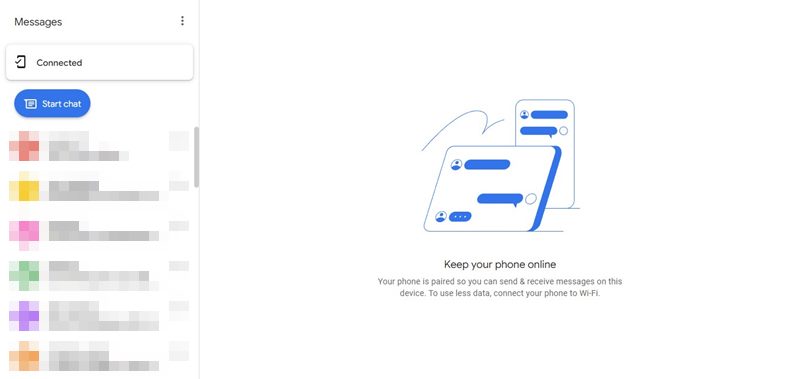
Es muy fácil usar Google Messages en laptops o escritorios con Windows 11. Espero que este artículo te ayude. ¡Compartilo con tus amigos! Si tenés alguna duda, dejala en el cuadro de comentarios de abajo. 😊💬